Übung 7 – Legacy-Schraubverbindungen in die IFX Bibliothek integrieren
1. Bestätigen Sie mit Windows-Explorer, dass Sie Schreibberechtigungen für den Konfigurationsordner besitzen, indem Sie die nachfolgend aufgeführten Schritte ausführen:
a. Klicken Sie im <Creo_Installationsverzeichnis> auf > . Der Ordner ifx wird geöffnet.
b. Klicken Sie mit der rechten Maustaste auf den Ordner configuration, und wählen Sie "Eigenschaften" (Properties) aus.
c. Bestätigen Sie auf der Registerkarte Sicherheit (Security), dass Sie Schreibberechtigung für den Konfigurationsordner besitzen. Wenn Sie keine Schreibberechtigung besitzen, fügen Sie sie hinzu, oder sprechen Sie mit Ihrem Administrator.
2. Erzeugen Sie mit Windows-Explorer den Ordner IFX_custom_lib. Sie können den Ordner an einem beliebigen Speicherort erzeugen, sofern Sie eine Schreibberechtigung für den Ordner besitzen. IFX_custom_lib ist die neue benutzerdefinierte Bibliothek.
3. Klicken Sie im <Creo_Installationsverzeichnis> auf > > . Der Ordner parts wird geöffnet.
4. Kopieren Sie aus parts die Ordner ifx_catalogs und ifx_fastener_data und alle zugehörigen Unterordner nach IFX_custom_lib.
5. Starten Sie Creo Parametric.
6. Klicken Sie auf > > , und legen Sie die Konfigurationsoption show_selected_item_id auf yes fest. Klicken Sie auf OK (OK).
7. Legen Sie das Arbeitsverzeichnis auf <Speicherort der heruntergeladenen Dateien>\IFXTraining\Migration_asm fest.
8. Öffnen Sie die Datei ifx_migration.asm. Sie müssen eine Baugruppe geöffnet haben, bevor Sie auf die Funktionen von Creo Intelligent Fastener zugreifen können.
9. Klicken Sie in Creo Parametric auf > > . Das Dialogfenster Intelligent Fastener Optionen (Intelligent Fastener Options) wird geöffnet.
10. Wählen Sie unter Allgemein (General) die Option PATH_ABS_LIBRARY aus, und klicken Sie auf Durchsuchen (Browse). Navigieren Sie dann zu IFX_custom_lib, und klicken Sie auf Öffnen (Open). Der Pfad wird im Feld Wert (Value) angezeigt. Klicken Sie auf OK (OK).
11. Navigieren Sie in Windows-Explorer zu IFX_custom_lib, und erzeugen Sie den Ordner myfasteners.
12. Klicken Sie in Creo Parametric auf > > ,·und legen Sie die Konfigurationsoption search_path so fest, dass sie auf den Ordner myfasteners verweist, indem Sie den vollen Pfadnamen eingeben oder Durchsuchen (Browse) verwenden. Klicken Sie auf OK (OK).
13. Navigieren Sie in Windows-Explorer zu <Speicherort der heruntergeladenen Dateien>\IFXTraining\Legacy_Part, und kopieren Sie die Dateien m6x60-din931.prt, m6x70-din931.prt und m6x75-din931.prt in den neuen benutzerdefinierten Ordner myfasteners.
14. Navigieren Sie in Windows-Explorer zu IFX_custom_lib\ifx_catalogs, und erzeugen Sie eine neue Katalogdatei für Verbindungselementvarianten myfasteners.txt.
15. Editieren Sie die Datei myfasteners.txt so, dass sie der folgenden Datei entspricht:
#screws |
legacy_fasteners |
16. Speichern und schließen Sie myfasteners.txt.
17. Kopieren Sie im Ordner IFX_custom_lib\ifx_fastener_data die Datei iso4017–8_8.dat, und benennen Sie sie in legacy_fasteners.dat um.
18. Editieren Sie die Datei legacy_fasteners.da so, dass sie der folgenden Datei entspricht:
!----------------------------------------------------------------------! ISO 4017 - 8.8!! Hexagon head screw, fully threaded, product grades A and B! Sechskantschraube mit Gewinde bis Kopf, Produktklassen A und B!---------------------------------------------------------------------- | |||||||
SCREWTYPE | 21 | ||||||
UNIT | MM | ||||||
SURFACE | 126 | ||||||
AXIS | 85 | ||||||
CBSCR | DIN974-2 R1 | ||||||
INFO | ISO 4017 - 8.8 | ||||||
SYMBOL | STRING | DN | LG | S | K | DG | P |
INSTANCE | STRING | DN | LG | S | K | DG | P |
m6x60-din931 | M6 | 6 | 60 | 10 | 4 | 5 | 1 |
m6x70-din931 | M6 | 6 | 70 | 10 | 4 | 5 | 1 |
m6x75-din931 | M6 | 6 | 75 | 10 | 4 | 5 | 1 |
Sie müssen die TABULATORTASTE drücken, um die Werte in der Datei DAT zu trennen. |
19. Speichern Sie legacy_fasteners.dat, aber schließen Sie die Datei nicht.
20. Für die Datei legacy_fasteners.dat sind die Flächen-ID und die Achsen-ID der Verbindungselemente erforderlich. Zum Speichern der IDs führen Sie die folgenden Schritte aus:
a. Öffnen Sie in Creo Parametric die Datei m6x60-din931.prt.
b. Bewegen Sie den Mauszeiger im Arbeitsfenster über die Achse und beachten Sie, dass es die ID 1440 ist.
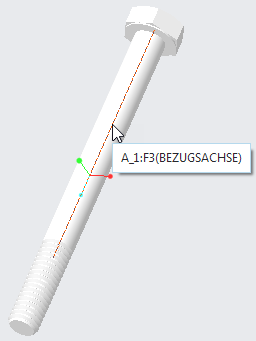
c. Bewegen Sie den Mauszeiger in gleicher Weise über den Kopf des Verbindungselements und beachten Sie, dass es die ID 495 ist.
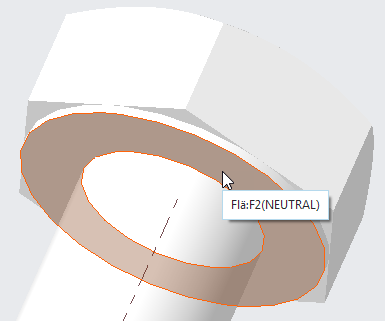
d. Öffnen Sie m6x70-din931.prt und m6x75-din931.prt, und rufen Sie ihre Fläche- und Achsen-IDs ab.
21. Geben Sie die eindeutigen Flächen- und Achsen-IDs in legacy_fasteners.dat ein.
SURFACE | 495 | 495 |
AXIS | 1440 | 1444 |
22. Klicken Sie in Windows-Explorer im <Creo_Installationsverzeichnis> auf > > .
23. Öffnen Sie im Ordner configuration die Datei ifx_screw_data.cfg. Lesen Sie den Abschnitt Diameters of couterbores durch, um festzustellen, ob der CBSCR für Verbindungselemente der Größe M6 geeignet ist. Schließen Sie die Datei.
24. Ändern Sie in legacy_fastners.dat den Namen unter INFO von ISO 4017 - 8.8 in New Legacy Fasteners. Ihre Datei sollte der folgenden Datei entsprechen:
!----------------------------------------------------------------------! ISO 4017 - 8.8!! Hexagon head screw, fully threaded, product grades A and B! Sechskantschraube mit Gewinde bis Kopf, Produktklassen A und B!---------------------------------------------------------------------- | |||||||
SCREWTYPE | 21 | ||||||
UNIT | MM | ||||||
SURFACE | 495 | 495 | |||||
AXIS | 1440 | 1444 | |||||
CBSCR | DIN974-2 R1 | ||||||
INFO | New Legacy Fasteners | ||||||
SYMBOL | STRING | DN | LG | S | K | DG | P |
INSTANCE | STRING | DN | LG | S | K | DG | P |
m6x60-din931 | M6 | 6 | 60 | 10 | 4 | 5 | 1 |
m6x70-din931 | M6 | 6 | 70 | 10 | 4 | 5 | 1 |
m6x75-din931 | M6 | 6 | 75 | 10 | 4 | 5 | 1 |
25. Speichern und schließen Sie legacy_fasteners.dat.
26. Navigieren Sie in Windows-Explorer zu IFX_custom_lib\ifx_catalogs, öffnen Sie ifx_catalogs.txt, und fügen Sie myfasteners zum Abschnitt #screws der Datei hinzu. Ihre Datei sollte der folgenden Datei entsprechen:
#screws |
myfasteners |
mm |
mm-HV |
mm-Fine |
inch |
inch-structural |
ANSI-ENGLISH |
ANSI-METRIC |
ISO |
JIS |
HoloKrome |
#pins |
mm |
inch |
ISO |
JIS |
HoloKrome |
27. Speichern und schließen Sie ifx_catalogs.txt.
28. Klicken Sie in Windows-Explorer im <Creo_Installationsverzeichnis> auf > > > .
29. Öffnen Sie im Ordner usascii die Bibliotheksübersetzungsdatei ifx_translation.txt, und fügen Sie der Datei den folgenden Hilfetext hinzu.
myfasteners.Label |
My Fasteners |
My Fasteners |
myfasteners.HelpText |
My Fasteners Library |
My Fasteners Library |
legacy_fasteners.HelpText |
Converted Legacy Fasteners |
Converted Legacy Fasteners |
30. Speichern und schließen Sie ifx_translation.txt.
31. Starten Sie Creo Parametric neu.
32. Legen Sie das Arbeitsverzeichnis auf <Speicherort der heruntergeladenen Dateien>\IFXTraining\Migration_Asm fest.
33. Öffnen Sie die Datei ifx_migration.asm.
34. Wählen Sie mit Creo Intelligent Fastener die Referenzen aus, um ein neues Verbindungselement zu platzieren. Wenn das Dialogfenster Definition der Schraubverbindung (Screw Fastener Definition) geöffnet wird, beachten Sie die folgenden Änderungen:
◦ My Fasteners ist in der Liste Katalog (Catalog) verfügbar, und der Tooltip lautet My Fasteners Library.
◦ New Legacy Fasteners ist in der Liste Schraube (Screw) verfügbar, und der Tooltip lautet Converted Legacy Fasteners.
◦ Der Durchmesser M6 für Gewinde (Thread) ist mit den Längenwerten 60, 70 und 75 verfügbar.
35. Schließen Sie die Platzierung des Verbindungselements ab, und schließen Sie die Baugruppe, ohne die Änderungen zu speichern.
36. Klicken Sie auf > > . Das Dialogfenster Nicht angezeigte aus der Sitzung löschen (Erase Not Displayed) wird angezeigt.
37. Klicken Sie auf OK (OK), um alle Dateien aus dem Arbeitsspeicher zu löschen.
 Optionen (Options)
Optionen (Options)